Cum să obțineți videoclipuri pe Spotify
Ce să știi
- Videoclipurile sunt disponibile pentru unele podcasturi și melodii pe Spotify, dar nu pentru toate.
- Pentru a viziona un videoclip pe Spotify, redați un podcast sau o melodie cu un videoclip asociat, apoi atingeți pictograma video în mini player.
- Asigurați-vă că calitatea audio și Descărcați numai audio sunt dezactivate în setările Spotify, iar Canvas este activat dacă doriți să vizualizați buclele video Canvas.
Acest articol explică cum să obțineți videoclipuri pe Spotify. Deși este cunoscut în principal pentru streaming de muzică și podcasturi, există o mulțime de mai puțin cunoscute Funcții și trucuri Spotify, cum ar fi redarea în flux video de la serviciu pe computer sau dispozitiv mobil.
Cum activez videoclipul pe Spotify?
Există două tipuri de videoclipuri pe care le puteți activa pe Spotify, dar este posibil să nu fie disponibile ambele în regiunea dvs. sau în contul dvs. Videoclipul este disponibil pe o selecție limitată de podcasturi și melodii, iar acesta este activat în mod implicit. Spotify are, de asemenea, o funcție video în buclă numită pânză, care nu este disponibilă pentru toată lumea. Dacă nu vedeți o opțiune de pânză în setările dvs., este posibil să nu fie disponibilă în regiunea dvs. sau în contul dvs. specific.
Dacă nu puteți vedea videoclipuri sau bucle de pânză, poate fi necesar să dezactivați funcția de salvare a datelor sau să activați pânza. Iată cum să faci asta:
Deschideți aplicația Spotify.
Atingeți Setări (pictograma roții).
-
Asigurați-vă că comutatorul Calitate audio este Off, Dacă este activat, atingeți-l pentru a o dezactiva.
Această opțiune se găsește în submeniul Data Saver din unele versiuni ale aplicației Spotify.
-
Asigurați-vă că comutatorul Descărcare numai audio este Off. Dacă este pornit, atingeți-l pentru a o dezactiva.
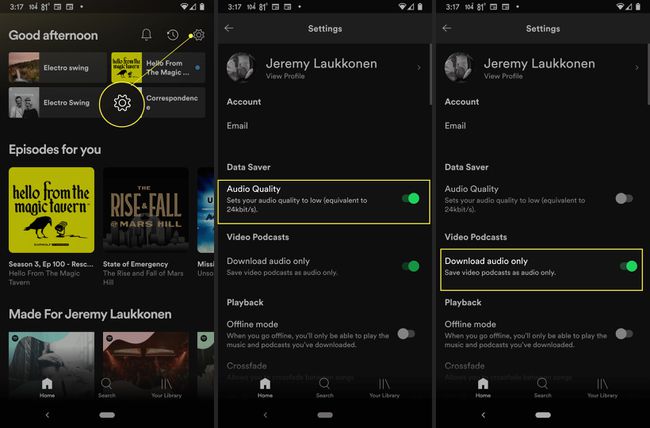
-
Derulați în jos la secțiunea Redare sau atingeți Redareși asigurați-vă că comutatorul Canvas este Pe. Dacă este oprit, atingeți-l pentru al porni.
Această setare se găsește în submeniul Redare în unele versiuni ale aplicației Spotify.
-
Cu aceste setări, videoclipurile ar trebui să fie redate în Spotify atunci când sunt disponibile.

Dacă nu doriți videoclipuri Canvas, lăsați această comutare dezactivată.
Există videoclipuri pe Spotify?
Aplicația Spotify are capacitatea de a reda videoclipuri și există videoclipuri pe Spotify, dar nu fiecare podcast și melodie au un videoclip asociat. Spotify s-a angajat să aducă mai multe videoclipuri pe platformă, dar a fost un proces lent.
Iată cum să vizionezi un videoclip pe Spotify:
Atingeți Căutare.
Atingeți câmpul de căutare și introduceți numele unui podcast sau melodie.
-
Atingeți un podcast sau o melodie în rezultatele căutării.

Atingeți Joaca.
Atingeți videoclipul în mini player.
-
Dacă podcastul sau melodia are un videoclip asociat, acesta va fi redat.
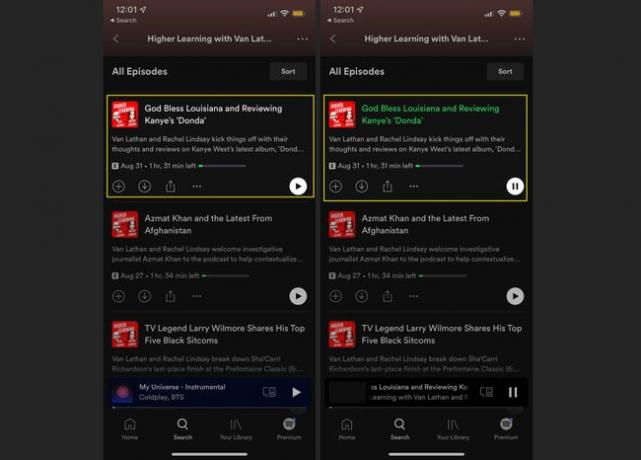
De ce nu pot obține videoclipuri pe Spotify?
Dacă nu reușiți să obțineți videoclipuri pe Spotify, asigurați-vă că ați dezactivat comutatoarele Calitate audio și Descărcare numai audio din setări. În unele versiuni ale aplicației Spotify, setarea Calitate audio specifică faptul că activarea acesteia va dezactiva videoclipurile, în timp ce acest lucru nu este clar în alte versiuni ale aplicației.
Dacă ați verificat deja aceste setări, asigurați-vă că podcastul sau melodia are de fapt un videoclip asociat pe Spotify. Videoclipurile nu sunt disponibile pentru fiecare podcast sau melodie, așa că încercați alte opțiuni pentru a vedea dacă funcționează. Dacă nu puteți să vizionați un videoclip pentru un anumit podcast sau melodie, dar puteți să vizionați pentru alții, acel podcast sau melodie anume probabil că nu are încă un videoclip pe Spotify. Videoclipurile pot fi adăugate pentru aceste podcasturi și melodii mai târziu, deoarece Spotify este încă în proces de adăugare a videoclipurilor.
Dacă nu puteți vedea videoclipuri canvas sau pur și simplu nu vedeți opțiunea de pânză, atunci pânza nu este disponibilă în contul, dispozitivul sau regiunea dvs. în acest moment. Funcția nu este disponibilă universal, așa că puteți verifica diferite dispozitive pentru a vedea dacă funcționează sau doar așteptați să vedeți dacă funcția este activată în contul dvs. mai târziu.
FAQ
-
Cum îmi schimb numele de utilizator Spotify?
Spotify generează un nume de utilizator aleator atunci când vă înregistrați, deci dacă doriți schimbați numele de utilizator Spotify, va trebui să încercați câteva soluții de soluționare. Creați un nume afișat personalizat accesând Setări > Numele afisat și atingând Editează profilul. Sfat: Dacă vă conectați contul Spotify la contul dvs. Facebook, Spotify va afișa numele de utilizator și imaginea dvs. Facebook.
-
Cum șterg un cont Spotify?
Cand tu ștergeți-vă contul Spotify, contul se pierde definitiv, împreună cu listele de redare, utilizatorii salvați și persoanele interesate. Dacă sunteți sigur că doriți să continuați, accesați Pagina de asistență Spotify și selectați Cont > Vreau să-mi închid contul. Urmați instrucțiunile de pe ecran pentru a verifica această acțiune.
-
Cum obțin Spotify Premium?
Pentru a obține Spotify Premium, descărcați aplicația mobilă Spotify și conectați-vă sau creați un cont. Apoi, navigați la Spotify.com/premium și atingeți Obțineți Premium > Vizualizați planuri. Conectați-vă cu numele de utilizator și parola Spotify, alegeți un plan și selectați Incepe. Urmați instrucțiunile pentru a adăuga o metodă de plată.
